Lumion 是一种渲染软件,可帮助建筑师以清晰、感性的方式传达他们的设计。十年来,人们发现 Lumion 的每个新版本都有新的功能、工作流程和控制方法。他们可以在 Revit、SketchUp 或其他 BIM 程序等软件中建模,并将模型导入 Lumion 进行渲染,以创建引人入胜且逼真的视觉效果。在今天的文章中,赞奇云工作站将带大家找到优化 Lumion 渲染的有用技巧。
1.勾勒周围环境
环境草图和渲染有助于创建逼真的图像。Lumion 中的设置——平原、海滩、山脉、热带、沙漠、森林——是每个项目类型的理想选择。如果是外部形象,那么加入独特的风景——树木和植物、风景、雕塑会增加深度并创造出逼真的效果。
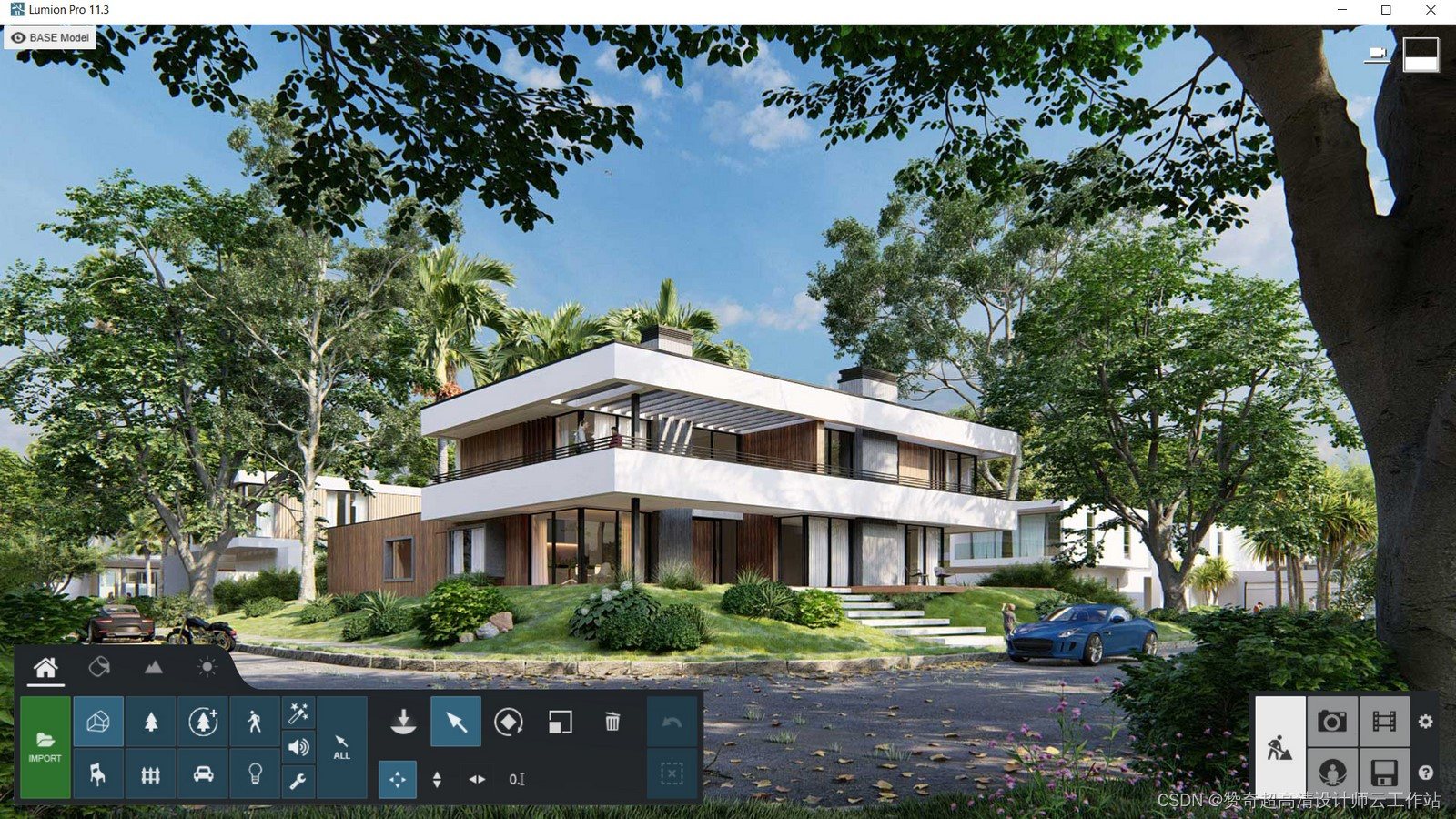
2.定义你要传达的Viewport
调整摄像机角度以强调您在正确位置显示的内容。将相机放在能引起您注意的位置。如果你想突出立面/室内/景观或整个结构,观点必须给出你想要传达给用户的完整画面。将高度和视角设置在视线水平会产生视觉上吸引人的观点。

3.设置日光场景
为白天场景设置理想的设置。激活并调整天空的亮度,调整项目的位置、时间、日期。根据场景调整阴影、亮度和对比度。在图像外设置日光和太阳会使结果更具吸引力。它不得压倒图像或进一步模糊显示的图像。

4.用灯具营造理想的氛围
光在空间感知中起着重要作用。光的存在定义了不同的颜色、纹理和材料。壁灯、吸顶灯、射灯等不同照明灯具的组合,为设计营造出明朗的灯光氛围。Lumion 还包括出色的照明效果,例如色彩校正、体积聚光灯效果和高光属性。

5.正确的色彩校正
颜色和不同颜色的组合在图像中起着至关重要的作用。可以使用色彩校正效果来控制温度、色调、亮度、对比度和饱和度等设置的调整。颜色、颜色组成、照明和对比度的变化可以增强或减弱场景。

6. 通过混合效果为图像添加深度
添加多种效果不仅可以增加图像的深度,还可以增强渲染的亮度和质量。以下是在 Lumion 中渲染的一些额外视觉效果提示。
颜色校正效果:平衡色调并为图像添加阴影。
光致变色效果:这种效果只在需要的时候出现。
清晰度效果:低设置使图像在打印时更平整。
反射:为透明材料和水添加反射。

7.调整两点透视的视角
使用两点透视调整视图将消除最终结果中焦距的任何失真。边缘笔直且角度精确以消除斜角。它定义了地平线,并清楚地区分了地面、建筑物和天空的线条。

8.插入额外的细节
添加额外的细节,如家具、人物、场景可以填满整个画面。此外,它还显示了用户与建筑物之间基于功能的设计关系。汽车、两轮车和外面的人填补了照片中的空白。在室内空间添加家具也指房间的大小。例如,如果安排好家具和人员,中央大厅的规模和用途将是原来的两倍。

9.插入惊人的逼真效果
在 Lumion 中正确使用样式和效果可以改变渲染的外观
Hyper Light:增加图像的亮度。
天窗:增强平面和反射投影。
阴影:为场景添加深度、方向和氛围。
反射:为了更真实和细腻的显示。
风化功能:为材质添加更多真实感。
大气效果:添加雾气、降水、逼真效果

10.使用有颜色和纹理的透明材料
Lumion 包括一个包含各种室内和室外材料的库。颜色、光泽度和贴图比例调整属性可创建更完美的图像。通过调整明暗、颜色可以使界面更加生动。这些调整指示材料的不同表面混合的角度。

11.想要lumion渲染快,试试赞奇云工作站
想要体验lumion高效渲染,那么本地电脑要先顶得住它们对显卡等配置的要求。毕竟无论在学习、工作的时候,遇到带不动、卡、崩等情况都很影响心情。但要为了适应软件更新购买配套的硬件配置,成本投入又会无限扩大。
现在上赞奇云工作站,就能轻松跨过显卡性能门槛,随时随地get超高清流畅体验!
通过云工作站、赞奇超级云盘、软件中心、云渲染等功能,Lumion用户可根据不同使用场景配置机器,弹性租赁使用灵活,大幅缩短环境部署时间,满足不同用户的软件差异化需求。